win11电脑设置开机密码的方法
- 分类:Win11 教程 回答于: 2022年05月24日 08:44:00
Windows11是微软最新推出的一款电脑操作系统,该系统再装机结束后是没有开机密码的,可是这样的话就容易被别人使用自己的电脑,无法保证我们的隐私安全,那么win11电脑设置开机密码怎么操作呢?下面,小编就把win11电脑设置开机密码的方法的步骤教程分享给大家。
工具/原料
系统版本:Windows11
1.点击图中的标志。(开始)

2.在菜单找到设置,并点击。
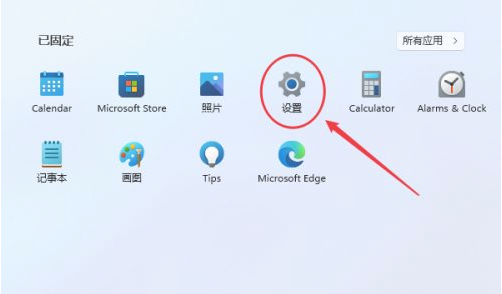
3.在设置里,找到账户并点击。
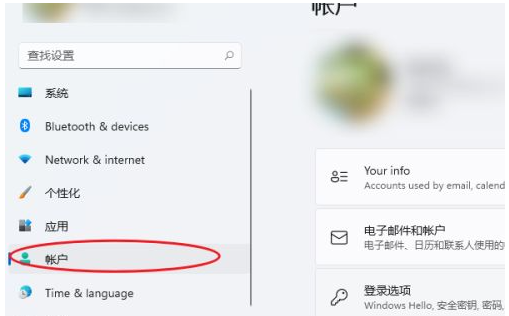
4.就可以看到一系列的账号相的设置,选项列表中点击进入“登录选项”。
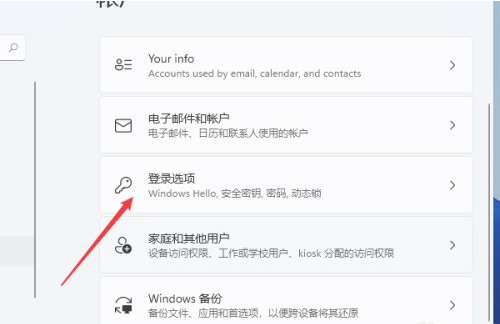
5.在登陆选项里选择,使用你的账户密码登录。
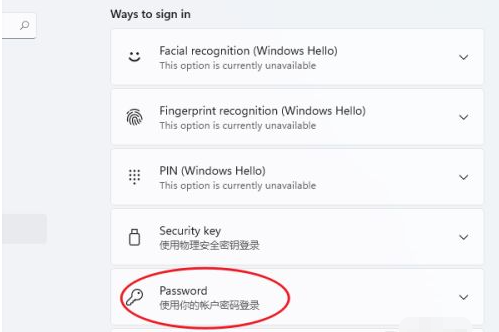
6.点击展开后显示出添加信息,点击【添加】按钮。
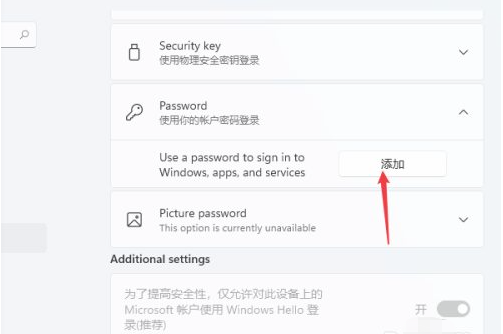
7.这时候只需要输入你想要的【密码】以及【密码提示】就可完成win11电脑设置开机密码了。
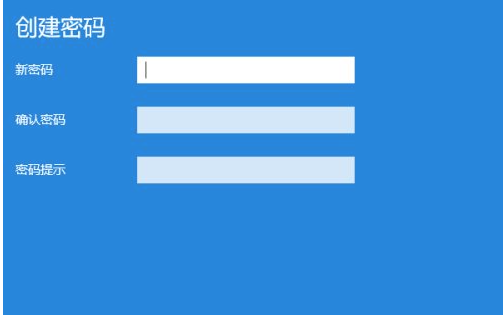
总结
在设置中找到【账户】并找到【password】添加你想要的密码即可。希望能帮助到大家!
 有用
23
有用
23


 小白系统
小白系统


 1000
1000 1000
1000 1000
1000 1000
1000 1000
1000 1000
1000 1000
1000 1000
1000 1000
1000 0
0猜您喜欢
- i310代升级win11系统的方法和步骤..2022/11/23
- 电脑win11专业版怎么更改用户名..2022/10/21
- Win11恢复系统设置指南:详解原因、方法..2024/05/22
- win11如何下载正规软件教程2022/12/19
- win11怎么安装ppt的图文教程2021/10/24
- 小白win11专业版重装系统怎么全盘格式..2022/07/31
相关推荐
- win11系统最低配置要求是什么..2021/12/10
- 新电脑预装win11怎么降级成win10..2022/12/26
- win11下载软件放哪个盘2022/10/15
- windows11官网镜像下载安装的教程..2022/02/10
- 联想R9000P如何升级至Windows 11?..2024/03/29
- 昂达平板刷win11,开启全新体验!..2024/01/20




















 关注微信公众号
关注微信公众号





